reklama
Reflektor a Alfred to neřeže 10 dalších Alfred Workflows k odeslání tweety, nastavení připomenutí a dalšíPokud jste výkonný uživatel Macu, spouštěč aplikací Alfred je výkonný způsob, jak dosáhnout toho, že pracovní postupy šetří kliknutí a několik rychlých stisků kláves. Přečtěte si více ? LaunchBar dává při psaní aplikace, vyhledávání na webu a celou řadu funkcí na dosah ruky.
Nedávno vydala Objective Development verzi 6 produktu LaunchBar (29,00 $), což zahrnuje přepracované uživatelské rozhraní, vestavěné akce, živé vyhledávání na webu a schopnost vytvářet a sdílejte vlastní rozšíření v různých skriptovacích jazycích, například AppleScript, JavaScript, Python vylepšení.
LaunchBar je k dispozici jako 30denní zkušební verze ke stažení, což je pravděpodobně to, kolik času se budete muset naučit a praktikovat.
Přehled aplikací
Pro ty, kteří začínají LaunchBar, se při prvním otevření aplikace objeví užitečné úvodní okno. Ve výchozím nastavení je LaunchBar aktivován pomocí pohodlné klávesové zkratky Command + Space (nebo jiné zkratky, kterou přiřadíte), kterou lze použít v jakékoli aplikaci. Ve výchozím nastavení je to stejná zkratka, jakou používá Mac OS X, i když toto nastavení můžete změnit v systému Windows
Předvolby systému> Klávesnice> Klávesové zkratky> Reflektor> Zobrazit okno reflektoru.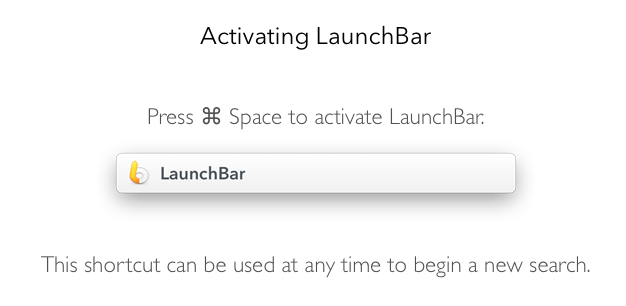
Uživatelské rozhraní LaunchBar je jediné vstupní okno, které se nyní ve verzi 6 objeví na obrazovce místo toho, aby vypadlo z lišty nabídek. Zde zadáte zkratku nebo příkaz, který vyzve LaunchBar k provedení určité akce.
Pokud například zadáte „iTunes“ nebo zkratku „itu“, LaunchBar vám dává možnost ovládat iTunes bez toho, aby byl uveden do popředí.
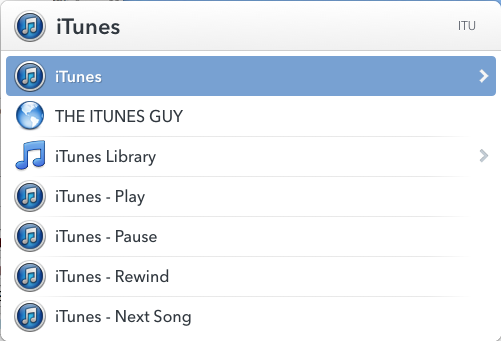
Pokud má vybraná položka šipku na pravé straně, můžete klepnout na klávesu Tab pro další možnosti a akce.
Pokud to povolíte, LaunchBar indexuje všechny vaše aplikace, kontakty, značky webového prohlížeče, knihovny iTunes a iPhoto, obsah vašeho domova a dalších složek, což vám umožní psát a získat přístup k dalším souborům a datům na vašem Mac.
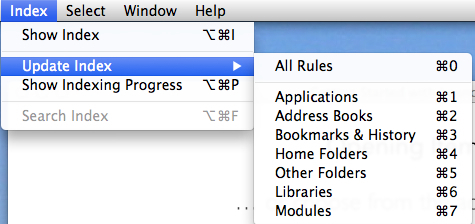
Čím více budete LaunchBar používat, tím lépe bude předpovídat, co hledáte. Ihned, když začnete psát prvních několik písmen vyhledávání, LaunchBar poskytuje rychlé výsledky blesku. Pokud se hledaný soubor nebo aplikace neobjeví v horní části seznamu nebo v jeho blízkosti, přejděte dolů a najděte jej a poté stiskněte klávesu Return. Při příštím provedení stejného vyhledávání by se položka měla v seznamu objevit výše.
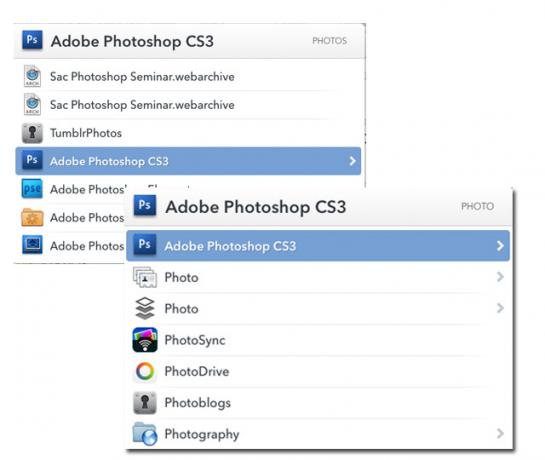
Musím však zdůraznit, že psaní zkratek a hledaných výrazů v LaunchBar je náročnější než v Alfredu. U Alfreda (viz níže) se kurzor zobrazí ve vstupním okně, což usnadňuje opravu zadaného textu.
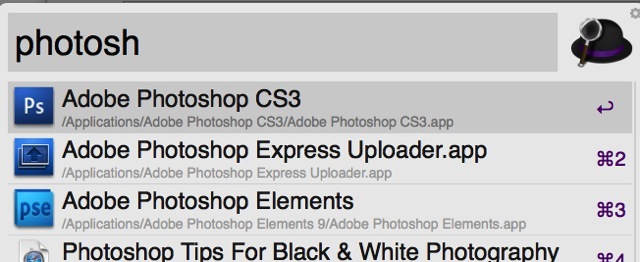
S LaunchBar se vaše zadávání textu objeví na pravé straně jeho textového pole, takže je obtížnější vidět, co píšete. V preferencích můžete změnit dobu zpoždění až na tři sekundy a znovu zadat svůj vstup. Alfred toto omezení nemá.
Další funkce
Přestože LaunchBar funguje skvěle jako spouštěč aplikací a souborů, má spoustu dalších funkcí a možností, které jsou podrobně popsány v online manuál (což by mělo být snazší najít). Zde je několik dalších příkladů běžných akcí, které lze provést po vyvolání okna LaunchBar:
Vyhledávání na webu Google: zadejte „G“ nebo „GOOG“, stiskněte mezerník a poté zadejte hledaný řetězec; stiskem klávesy Return provedete vyhledávání Google.
Matematické výpočty: Buď začněte psát výpočet a stiskněte Enter pro výsledek; zadejte zkratku, CALC nebo „=“ a stiskněte Mezerník a zadejte výpočet; nebo použijte přiřazenou klávesovou zkratku v předvolbách LaunchBar k okamžitému vyvolání funkce kalkulačky.
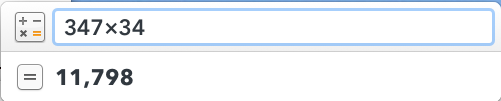
Vytvořte událost kalendáře: napište CAL a vyberte kalendář. Klikněte na mezerník a potom zadejte datum a čas nové události nebo připomenutí.

Přesunout soubor: vyberte soubor, vyvolejte LaunchBar a stiskněte klávesu Tab. Odtud zadejte název složky, do které chcete vybraný soubor přesunout, nebo zadejte aplikaci, do které chcete soubor otevřít.
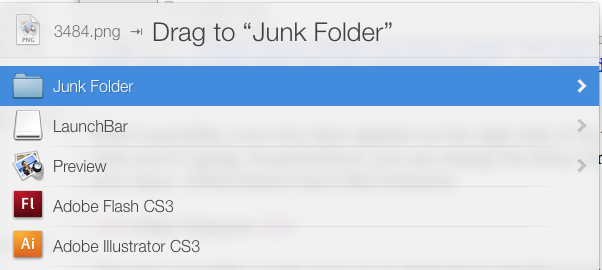
LaunchBar lze také použít pro přepínání mezi aplikacemi, spouštění AppleScriptů, spouštění nového textového souboru a vkládání položek z funkce historie schránky.
LaunchBar také obsahuje četná nastavení klávesových zkratek, provádění různých akcí a změnu uživatelského rozhraní na jedno ze šesti různých témat.
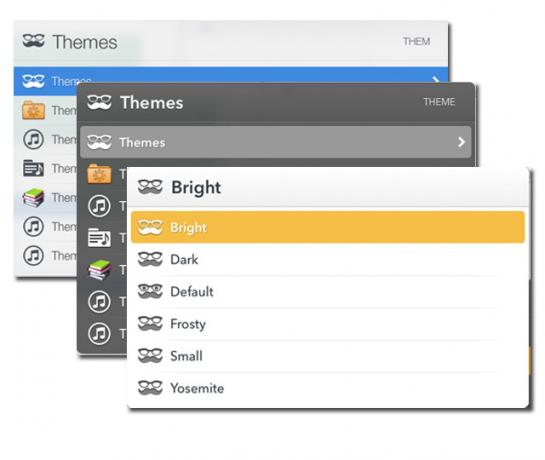
Stojí za vyzkoušení
Pokud jste nikdy nepoužili LaunchBar nebo podobnou aplikaci, určitě stojí za vyzkoušení. Je to zvláště užitečné, pokud chcete používat klávesnici namísto myši nebo trackpadu k provádění akcí na počítači Mac.
Pokud se vám líbí rychlost LaunchBar a chcete snížit počet manuálních redundantních úkolů, které provádíte na svém počítači Mac, podívejte se na automatizační program Keyboard Maestro Automatizujte vše na počítači Mac pomocí klávesnice Maestro [Mac]Napsal jsem několik článků o automatizaci Mac, včetně Manuálu automatizace MUO o tom, jak začít s automatem Apple a vestavěnými funkcemi OS X pro vytváření inteligentních složek, seznamů skladeb, alb a poštovní schránky. Ale... Přečtěte si více , a složka akční aplikace Hazel Hazel - Úkoly na počítači Mac nemusíteJiž dříve jsem napsal celou příručku MUO o používání inteligentních složek Apple a programu Automator, ale klasická aplikace třetích stran s názvem Hazel je jedním z mých osobních automatizačních asistentů, kteří pracují v systému Pozadí,... Přečtěte si více .
Pokud jste aktuálním uživatelem LaunchBar, dejte nám vědět, co si myslíte o této nejnovější verzi a jaké nové funkce se vám obzvláště líbí.
Bakari je spisovatel a fotograf na volné noze. Je to dlouholetý uživatel Macu, fanoušek jazzové hudby a rodinný muž.


